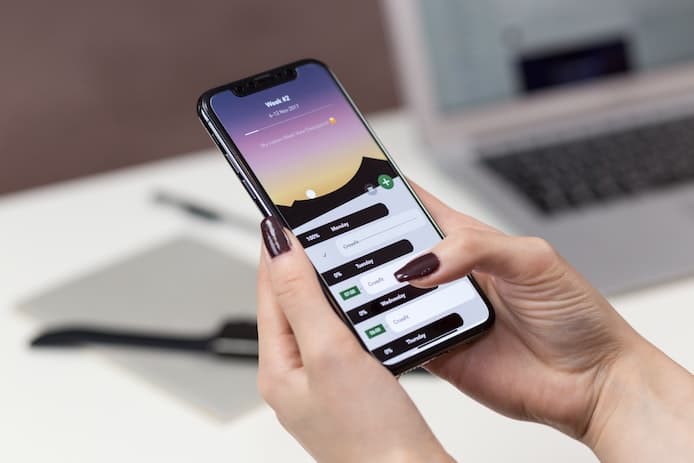新しいアプリでオンラインにするボタンはどれ?
グーグルマップを出すボタンが見つからないんだけど?
こんな疑問に答えていきます。
本記事の内容
2018年9月頃から、ウーバーイーツの配達員用のアプリが大型アップデートされました。
今までにない大きなアップデートとされています。
ただ、僕が使ってみた感じでは、大筋は今までのアプリの流れを引き継いでいると思いました。
(1、2回使ってみれば慣れるレベル)
デザイン、見た目、ボタンの場所などが、結構変わったと思います。
あとはすごく細かい機能の部分が変わっていると思います。
僕も使いながら、日々研究しています。
わかった範囲で解説していきますね。
(大事だと思う順番に並んでます)
僕は2017年4月からウーバーイーツの配達を続けています。
そんな僕が解説していきます。
1.アップデートして最初の起動時に、ポップアップで新機能のガイド説明が出る
アップデートして最初の起動時には、ポップアップで新機能のガイド説明が出ます。
これを読んでおけば、大体わかると思います。
なので、時間を無駄にしたくない方は、アップデート後、配達前の時間がある時に起動して読んでおくのがオススメです。
(意外と説明はたくさんあります…20枚くらい?)
2.「オンラインにする」ボタンは「出発」ボタンに変更
オンラインにするには「出発」ボタンを押します。
以前は、左上のボタンをスライドしていました。
新しく大きく目立つ青い「出発」ボタンになっています。
(1)オンライン中の表示がアニメーションになった
オンライン中の表示がアニメーションになりました。
動くバーアニメーションがあり、「探しています…」の文字などが順に表示されます。
これを見ると、
「今、アプリがきちんと動いていて、必死に注文を探してくれてるんだな…」
っていう気持ちになれます。
前はオンラインにしても、青く変わるだけだったので
「本当にオンラインになってるぅ?注文全然来ないんだけど」
って思うことがたまにありました。
それが5ミリくらい緩和されたと思います。
(2)オフラインにするには、下部分メニューのボタン
オフラインは下のメニューから赤い手のボタンを押してオフラインにします。
オフライン予約も同じ場所で行えるので、わかりやすいです。
3.地図関連の変更
3−1.グーグルマップに移る時の「ナビ」ボタンの見た目が変化
グーグルマップに移る時の「ナビ」ボタンの見た目が変化しました。
画面が切り替わってすぐは、今まで通り「ナビ」のカタカナのボタンが存在します。
時間が経ってくると、「ナビ」の文字が消えて「丸いコンパスのマーク」のみになるので注意してください。
そのボタンを押すと、再びグーグルマップを呼び出せます。
(GoogleMAPをあまり使わせたくないのでしょうか…)
3−2.アプリ内の地図の見やすさはアップしたが、GoogleMAPの精度が落ちた?
アプリ内の地図の見やすさは、アップしたように感じます。
それと引き換えに、GoogleMAPに移った時のピンの位置の精度が落ちた気がします。
精度が落ちたというより、新しいアプリになってから、GoogleMAPの方では全然違う場所にピンが落ちていることがかなり多い気がします。
みなさんはどうでしょうか。
もし…これが本当なら困りますね
GoogleMAPを使えないと、わりと困ります。
(GoogleMAPが優れている機能)
・目的地へのルートが何通りも出てくる
・道を変更した時に自動で代替ルート提案してくれる
・敷地がかなり広いタワーマンションでも「入り口」の場所を示してくれている
・超拡大すれば、建物名が書かれていなくても、ピンの位置で建物が判別できる
もしGoogleMAPの方でピンずれしていると、これらの機能が使えないことになってしまいます。
今までGoogleMAPのピンの位置で素早く建物を特定できていいたので、少しでもズレていると、スピードがめっちゃ落ちます。
ピンは、今まで通り、正確にど真ん中に立っていて欲しいです。
次のアップデートですぐに直ればいいんですが…期待してます。
地図関連の機能はかなり重要な問題なので、少し気に留めておくと、対応がしやすいかもしれません。
対策方法
現時点では、「アプリ内の地図のピンの位置」の方が正確なことが多いです。
(古いアプリでは、GoogleMAPが絶対的に正確だったので、僕も混乱しています)
なので、対策としては…
もし、アプリ内地図だけで場所がわからない場合は、
「建物名」が書いてあるなら、自分で建物名を打ち込んでGoogleMAP検索した方がいいかもしれないです。
「住所」しか書いてないなら、自分で住所を打ち込んでGoogleMAPを超拡大してピンの位置を確認してみるといいかもしれないです。
アップデート来るまでは、この「手打ちGoogleMAP」が対抗策かもしれません。
めんどいですが…
(追記 2018.09.21)
Twitterを見ると、みなさんも同じことをつぶやかれています。
やはりピンずれ多いようです。
これが直るまでは、アプリをアップデートしない方がマシかもしれません。
4.メッセージ画面で定型文機能がついた
お客様とメッセージでやりとりできる画面で、定型文機能がつきました。
「了解しました。」
「そちらに向かっています。」
「渋滞に巻き込まれています。」
などをタップで送信できます。
これはいいですね。
ぶっちゃけ、
「運転中にメッセージなんてできないし、止まってメッセージしてたら余計に配達遅れるじゃん」
って前から思ってました。
電話ボタンも、メッセージ機能の画面と同じ場所にまとめられたのでわかりやすいです。
5.お客様を待つカウントダウンタイマー機能が見当たらない
先日、導入されたばかりのお客様を待つ時のカウントダウンタイマー機能。
その時間表示が、今のところ、僕の目では見当たりませんでした。
実際、あまり使うことはなかったです。
ただ、あると非常に精神的に意義があると思うので、もしなくなったとしたら残念です。
6.ダブル配達の操作
(1)2件目の住所表示が見つからない
2件同時に配達する通称「ダブル配達」というものがあります。
僕は今までダブル配達の時は、受注した時に2件目の住所を軽くチェックするようにしていました。
(1件目と2件目がどれくらい離れているか把握するためチェックしたい)
(僕はダブル自体あまりやらないです)
今現在、僕が操作した感じだと、受注時に2件目の住所が見あたりません。
今まで瞬時に、住所を2件同時把握できていたので、要注意だと思います。
(どこかにボタンがあるのかもしれないので研究中です)
(2)2件目をキャンセルするボタンがすぐに見つからない
同様に、ダブル配達の2件目をキャンセルするボタンが見つけられてないです。
ダブル配達は連続で通知が来ます。
僕はよく、1件目受諾をちゃんと押せてなかったのかと思って、連続でタップして、意図せずにダブルを受けてしまっていることがあります。
ただ、そうやって押し間違えても今までは2件目をキャンセル操作すればよかったと思います。
そのキャンセル方法がすぐに見つかりませんでした。
(どこかにボタンがあると思うので研究中です)
7.配達を受ける画面はほぼ同じ
配達を受ける時の画面はほぼ今までと同じです。
同じですけど、大事だと思うので、あえて書きますね。
配達を受ける時は、「地図、レストランまで何分か、ブースト」が出ます。
レストラン名は押してからハッキリわかる感じです。
(レストランの住所に関しては、今までは押す前にポップアップでは表示されていましたが、新アプリでは出ないっぽいです(研究中))
左上には「拒否」のボタンが今まで通り表示されます。
その他
その他、気づいたことをまとめました。
8.注文者の誰に渡したか選ぶ欄が消えた
今まで、料理をお渡しした後に、誰に渡したのか選ぶ画面が必ずありました。
(本人、ドアマン、コンシェルジュなど)
新しいアプリでは、その画面は見当たりません。
時間短縮できますね。
9.レストランについたらスライドしていくと、注文番号が見れる
レストランに着いたら、「下の画面をスライド」して開くようになりました。
レストランの注意事項、注文番号、受領ボタン、評価ボタンなど全部下に続いています。
読みやすくなった気がします。
10.自分への評価の件数が表示されるようになった
自分への評価の「件数」が表示されるようになったようです。
今までは%表示と、悪い評価の方の数しか出ていなかったと思います。
現在は、高評価の件数、悪い評価の件数、そのパーセンテージが表示されるようになっています。
(これでようやく、評価%がどう計算されているかわかった気がします。)
11.売り上げ表示が常に上の目立つ位置に表示
その日の売り上げが、一番上の見やすい場所に固定表示されるようになりました。
やる気が出ますね。
その部分をタップしていけば、週の売り上げや、過去の売り上げもみれるようになっています。
プライバシーモード
眼のマークで「プライバシーモード」のようなものがあり、金額を隠すこともできるようです。
売り上げ反映のタイムラグ
売り上げの表示は、基本的に即時反映ですが、やはり依然としてタイムラグがあることもあるようです。
配達が終わってもずっと0円表示で心配になる方もいると思いますが、しばらく待つと反映されると思います。
12.音が変わった
受注の時の音が「ピロロン」って感じのかわいい音に変わりました。
主張が弱いので、若干注意かもしれません。
13.テーマカラーが青色に
アプリのテーマカラーが赤から青に変わりました。
青い画面から始まれば、きちんとアップデートできていると思います。
14.運営からのお知らせが読みやすくなった
運営からのお知らせなどの通知があると、右上の顔写真の部分にバッジがつくようになりました。
障害のお知らせや、アプリの使い方のヒントなど、1ボタン移動で読みやすくなったと思います。
15.ブーストが出ている地点へのナビ
現在、ブーストが出ている地域へ行くためのナビを起動できるようになりました。
ブースト地域の中心へ行くルートが自動で出せるようです。
ただ…個人的には、そんなに使わない機能だろうなと思います。
例えば、港区から渋谷区に移動するなら、自分で考えて移動した方が…よくないですか
(日本はそんなに広くないですしね。アメリカとかの自動車ドライバーの状況に合わせた機能なのかもしれません。)
16.たまにフリーズする
(追記 2018.09.20)
フリーズすることが多くなりました。
僕のiPhoneが重いからなのかもしれないです。
青い画面のまま止まる、料金の確認をしようとすると止まる、などです。
フリーズしたら、アプリを再起動するのがおすすめです。
(ホームボタンをダブルタップして、アプリをスライドして終了させて、再起動)
というわけで今回は以上です。
総合すると、大筋は変わっていないので、そこまで違和感はないと思います。
見た目やデザインの部分の変更が大きいのかなと感じます。
iPhoneもすごく進化していますからね、それに合わせてアプリもどんどん進化していきそうです。